Если вам не нравится интерфейс операционной системы Android, вам неудобно им пользоваться или вы просто хотите попробовать другие варианты оформления, можно поставить новый лаунчер (launcher). С ним вы получите изменённый рабочий стол, виджеты, ярлыки, значки, меню. Это приложение, которое можно скачать и установить. Существует огромное количество таких программ.
Они позволяют поменять надоевший или неудобный интерфейс. Если утилита вам не подойдёт, можете вернуть старый интерфейс. Прочитайте, как установить, как активировать и как удалить лаунчер с Android-устройств, если он больше не нужен.
Для чего нужен лаунчер?
Launcher — это графическая оболочка Андроида. Её вы видите на экране. Через неё взаимодействуете с девайсом. Утилиты подобного рода ещё называют «темы оформления». Если скачаете несколько таких приложений, в настройках гаджета можно будет изменить не только обои рабочего стола, но и сам стол.
А ещё виджеты, иконки и внешний вид некоторых программ. Если какой-то лаунчер вас не устроил, его можно удалить или заменить на новый.
Как удалить или отключить лаунчер на Андроиде?
В официальных прошивках Android установлен стандартный интерфейс для этой операционной системы. Многие компании-разработчики добавляют в девайсы свои варианты оформления. В большинстве случаев оболочки таких устройств не сильно отличаются от «обычного» Андроида. Туда просто вставляют несколько фирменных функций. Но иногда рабочий стол настолько непривычен, что его хочется поменять или даже удалить сразу при включении телефона.
Кроме того, интерфейс может элементарно прийтись не по вкусу. Или надоесть. В таком случае имеет смысл попробовать разные темы оформления и решить, какая вам больше подходит.
Разберитесь, как убрать лаунчер с Андроида и поставить новый, чтобы изменить наскучивший или неудобный рабочий стол.
Можно выбрать совершенно разные оболочки и менять их в зависимости от настроения.
- Smart Launcher Pro. Не требует много ресурсов. Экономит батарею.
- ILauncher. Делает операционную систему Andro >Где скачать?
Эти утилиты есть в магазине приложений Google. Некоторые из них предоставляются на платной основе. Но большинство программ предоставляются для скачивания безвозмездно. Также можно найти оболочку в Интернете, загрузить её в виде APK-файла и установить, как любую другую программу для Андроид-устройств.
- Зайдите в Play Market.
- Введите в поисковую строку слово «Лаунчер» или «Launcher».
- Или перейдите в Приложения — Категории — Персонализация — Оболочки для Android.
- Выберите понравившуюся тему. Чтобы узнать, как она будет выглядеть, нажмите на неё. Там находятся скриншоты, описание, отзывы и оценки пользователей.
- Нажмите «Установить». В том же меню можно удалить программу, если она уже есть. Но лучше разобраться, как отключить лаунчер на Андроид. Так он останется в параметрах девайса, и вы в любой момент сможете к нему вернуться.
- Подтвердите установку.

Можно загрузить и стороннюю оболочку.
- Введите в любом поисковике фразу «лаунчер для Android».
- Пройдите по ссылкам и выберите желаемую тему.
- Прочитайте описание приложения. Узнайте, для каких устройств оно предназначено, и какие у него системные требования.
- Лучше загружать программу сразу на телефон или планшет. Иначе потом придётся перекидывать её с компьютера. Не открывайте подозрительные файлы с расширением .exe. Установщики для Андроид имеют формат .apk.
- Скачайте на девайс любой файловый менеджер. С ним можно работать, как с проводником Windows: просматривать содержимое папок, открывать файлы. Удалить их тоже будет легко. Эту утилиту можно найти в Play Market. Подойдёт, например, File Manager или Total Commander.
- Запустите APK-установщик через файловый менеджер. Подтвердите действие и дождитесь окончания процесса.
После этого на вашем девайсе появится новая тема. Если она вам не понравится, её можно будет убрать.
Как настроить?
После того как launcher установится, надо нажать кнопку «Домой» и выбрать опцию «Всегда», чтобы назначить его используемым по умолчанию. Но что, если у вас уже есть несколько оболочек, и вы хотите переключаться между ними, не скачивая их каждый раз?
Вот как поменять лаунчер на Андроид в настройках и поставить тот, который вам нужен:
- Зайдите в параметры гаджета.
- Нажмите на раздел «Домашний экран». В некоторых прошивках эта функция может находиться в отдельном пункте «Темы».
- Там будут все установленные ранее оболочки. Просто выберите нужную.
Так вы сможете в любой момент поменять интерфейс в настройках.
Собственные параметры есть у каждой подобной программы. Откройте её, чтобы посмотреть, какие функции там есть и что в ней можно изменить.
Как удалить?
Деактивируйте лаунчер, если не хотите им пользоваться:
- Откройте параметры Андроид.
- Перейдите в «Приложения».
- Найдите в списке оболочку и нажмите на неё.
- Кнопка «Удалить настройки по умолчанию».
После этого выберите другой интерфейс для Android.
Если вам не нужно это приложение, и вы уверены, что оно никогда не пригодится, можно окончательно его стереть. В таком случае просто отключить программу будет недостаточно. Ведь она занимает место в памяти устройства. Зачем засорять систему тем, чем вы не собираетесь пользоваться?

Вот как удалить лаунчер на Андроид:
- Зайдите в Настройки — Домашний экран.
- Найдите там оболочку.
- Нажмите на изображение мусорной корзины.
Избавиться от утилиты можно и через Play Market. Откройте его и найдите страницу приложения. Там будет нужная кнопка.
Если вам по каким-то причинам не подходит предустановленный интерфейс Андроида, вам неудобно с ним работать или просто хочется попробовать что-то новенькое, смените лаунчер — графическую оболочку операционной системы. Программу в любой момент можно удалить и вернуть заводские параметры. Или просто поставить другую тему.

CM Launcher – это еще одна современная версия лаунчера на Андроид. Она предназначена для замены стандартного интерфейса на телефоне. Собственный софт имеющийся в лаунчере, позволяет мгновенно изменить внешнюю оболочку меню, папок, страницы запуска и т. д. Рабочий стол сортирует все иконки по своим местам, что помогает пользователю лучше ориентироваться между программами.
Особенностью СМ Лаунчер можно считать изменение лишь графической оболочки смартфона и добавление нескольких вспомогательных функций. Основные функции остаются прежними. Никаких кардинальных перемен в управлении не происходит. Стандартная тема Android никуда не удаляется, она по-прежнему сохраняется в телефоне, что позволяет вернуться к ней в любое удобное время. Для скачивания CM Launcher, его достаточно найти в Play Market и нажать “Установить”.

CM Launcher для Андроид
Удаляем СМ Лаунчер с телефона
Многие пользователи (особенно Samsung) сталкиваются с моментом установки данного лаунчера без их согласия. К примеру, качали и инсталлировали игру, а вместе с ней дополнительно был установлен лаунчер. Подобная реклама компания помогает популяризировать различные приложения и выводить их в топ.
К примеру, уже давно так распространяется Nine Store или CM Security. При таком способе, к заинтересованным пользователям, присоединяются и те, кто нарвался на такую “рекламную акцию”. Стоит сразу заметить, что данные приложения вирусами не являются. Также не стоит забывать, СМ Лаунчер могут кидать предустановленным софтом в Андроид прошивки.
Иногда настает момент, когда хочется вернуть все на свои места. Новая тема уже просто надоела, тогда и возникает вопрос, как удалить CM Launcher? Ничего сложно тут нет.
- Перейдите в Настройки своей ОС Android.
- Открываем меню «Приложения».
- Теперь листаем список и ищем программку установленной темы – оболочку CM Launcher.
- Открыв тему, нужно опуститься вниз и кликнуть по «Удалить настройки по умолчанию».

Удалить настройки по умолчанию
Так как CM Launcher по-прежнему остается в системе, а значит, может отнимать от нее часть производительности, нужно данную программу удалить. Это без сомнения поможет освободить немного памяти в телефоне. Перейдя в меню, найдите сам ярлык утилита CM Launcher и перетащите его в корзину. Также следует удалить и весь остальной софт, связанный с ним, а именно установленные темы.
Если вы все-таки собираетесь использовать лаунчер в будущем и просто хотите временно его отключить, тогда загляните в «Стандартные приложения». Выбираете подменю «Главный экран». Тут следует сменить обои с удаляемой темы на «Экран TouchWiz», например. Вот небольшая видео-инструкция.
Надеюсь вы разберетесь, как правильно удалить CM Launcher из своего телефона. Если будут вопросы – оставляйте их в комментариях.
Порой, в качестве экспериментов и в поисках более удобного пользовательского интерфейса, мы устанавливаем различные оболочки (лаунчеры), каждая из которых имеет свои плюсы и минусы. Но когда приходит время удалять оказывается, что не все их можно удалить через меню приложений или раздел “Приложения” в настройках смартфона. Как же удалить лаунчер на Самсунге, если его иконка отсутствует в списке всех установленных программ, а удаление через настройки невозможно?
В качестве примера можно привести быстрый и легкий Poco Launcher от Xiaomi, удаление которого может поставить неопытных пользователей в тупик.
Инструкция
Первым делом заходим в список всех установленных программ, запускаем приложение “Play Маркет” и через строку поиска находим тот лаунчер, который необходимо убрать с телефона.
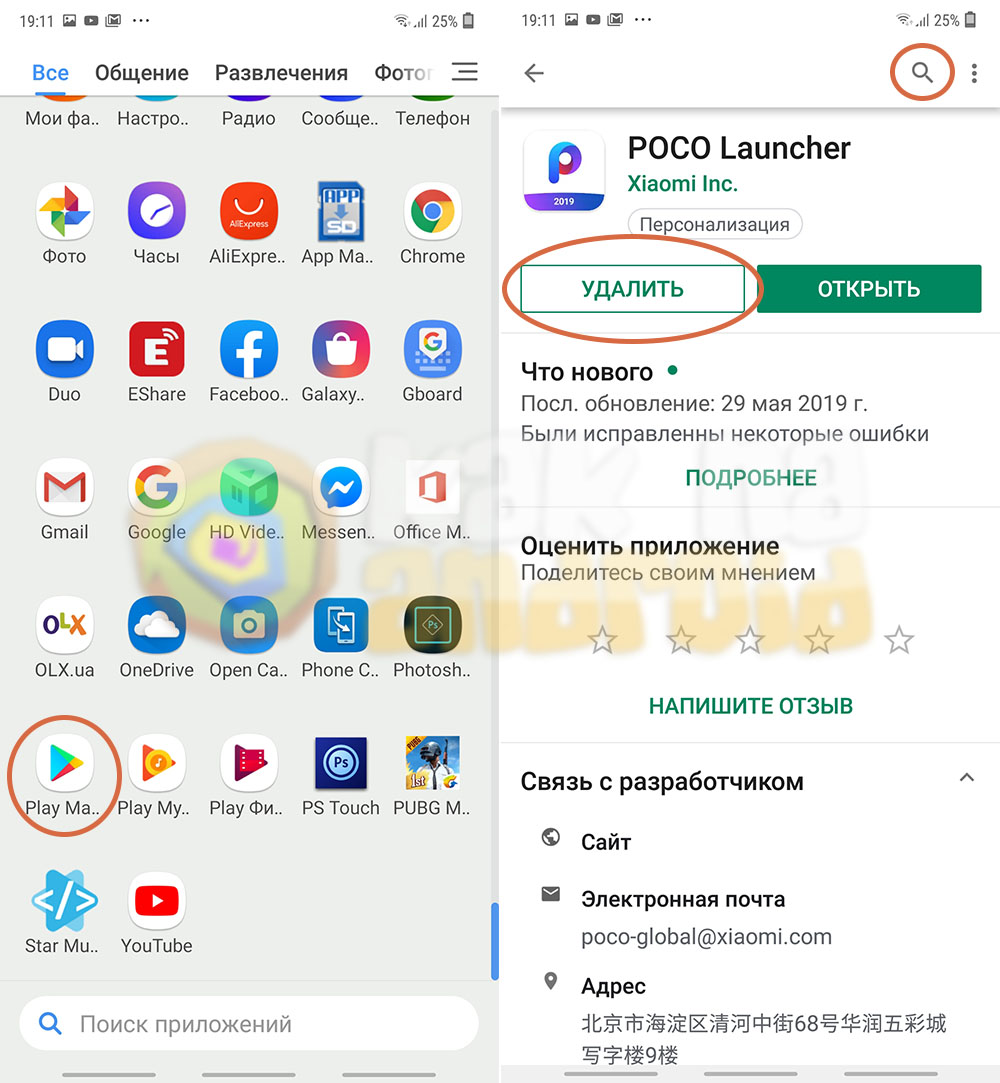
Нажимаем на кнопку “Удалить” и подтверждаем свои намерения нажатием на кнопку “ОК” во всплывающем окне.
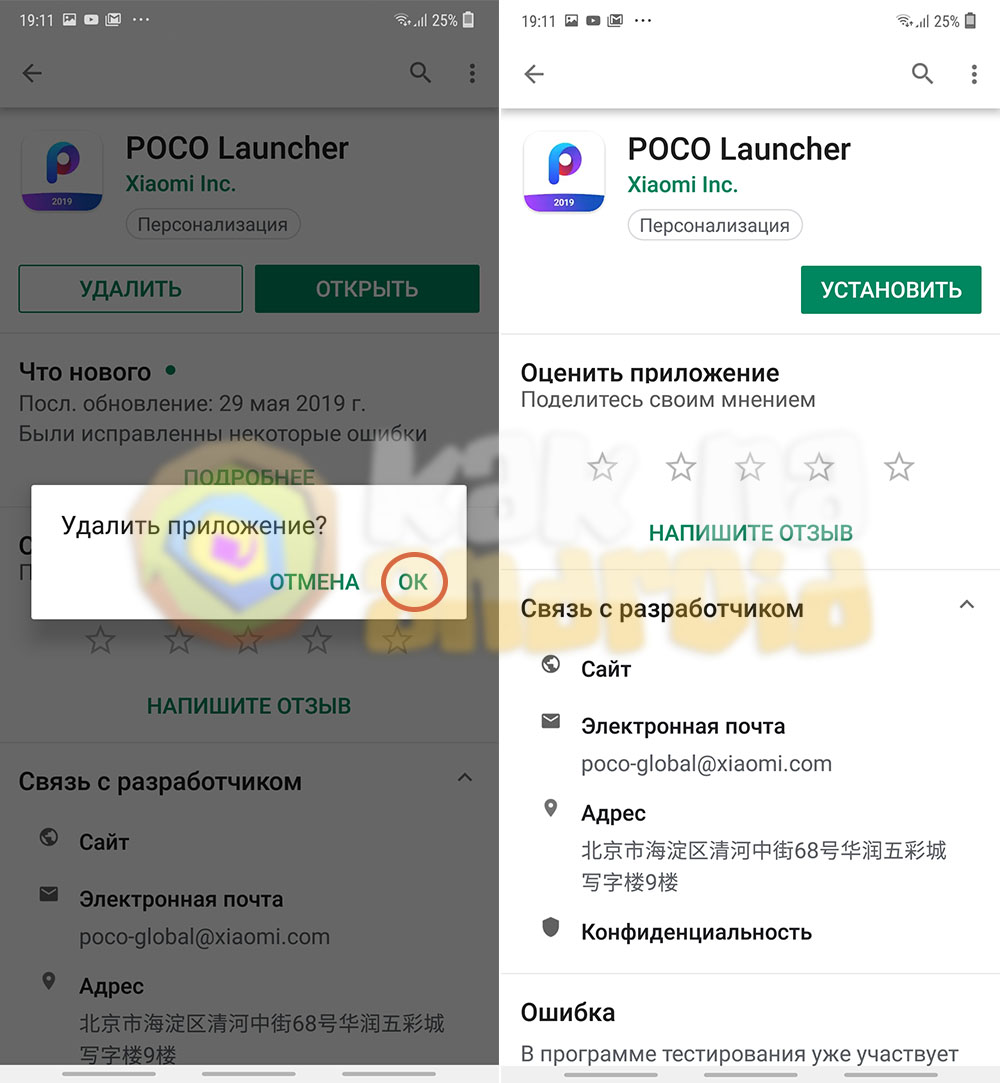
После этого лаунчер будет удален из памяти, а в качестве основной будет использована стандартная оболочка (или же появится выбор лаунчеров, если на мобильном устройстве их установлено несколько).
Стоит обратить внимание на то, что таким образом можно удалить только те лаунчеры, которые были установлены вручную, а удалить тот, что предустановлен производителем (например, Samsung One UI или Samsung Experience) – не получится.
Источник: prokompter.ru
Как отключить и удалить Smart Launcher
Smart Launcher – интерфейсная оболочка. Для правильного функционирования приложению требуется доступ к корневым файлам и папкам ОС Android . Не все готовы идти на такие условия и задумываются над тем, чтобы прекратить пользоваться таким функционалом.
В связи с тем, что приложение использует доступ ко всем файлам – стандартное удаление часто не может сработать. Для решения можно воспользоваться одним из способов.
- Деинсталляция с помощью ОС
Перед удалением Smart Launcher требуется его полное отключение. Для этого в настройках нужно открыть пункт “Приложения”, найти в нем нужное приложение и нажать на него. В открытом окне последовательно нажать на “Остановить” или “Отключить”, а после “Удалить”. Это решит проблему пользователя.
В иных ситуациях удаление после выполнения этих действий недоступно – для этого требуется воспользоваться вспомогательными средствами.
- Дополнительные возможности ОС Android
В основном меню настроек нужно найти пункт “Стандартные приложения”, а далее перейти на “Главный экран”. В доступном списке будут названия профилей доступные для использования, где будет указана программа, которую нужно удалить. Смените необходимый профиль или верните стандартный вариант домашнего оформления и подтвердите действия. После этого Smart Launcher можно удалить, как указано выше.
- Сторонние инструменты
Подходит для старых версий Android . В PlayMarket можно найти приложение “ no launcher ”, которое сворачивает работу оболочек и возвратит прежний вид рабочего стола. Из минусов можно отметить то, что это только останавливает работу Smart Launcher , для удаления нужно воспользоваться одним способов удаления, которые описаны тут.
- Удаление файла из систем
Для использование такого способа требуется задействовать “клинер” – программа для очистки файлов и данных из корневых папок. Каждое такое приложение имеет схожие принципы.
Приложение по очистки автоматически получают доступ к правам администратора и способны определить уровень загрязненности памяти телефона. Так можно избавиться от “мусорных файлов”, большая часть которых принадлежит Smart Launcher . Все записи, которые были созданы во время установки в корневые каталоги могут быть очищены, а после перезагрузки смайфона – удалена и сама программа.
Более продвинутые пользователи могут освоить программу “ ES Проводник”. Утилита заменит стандартную оболочку, что откроет доступ ко всей структуре смайфона, что позволит настроить использование под себя и контролировать нагрузку на память Android . Остальным пользователям подобная функция покажется слишком сложной – не требуется каждому.
Пример в этом видео – Xiaomi Redmi Note 8T:
Это инструкция для тех, кто установил сторонний лаунчер на свой смайфон из того же Play Market, а теперь не знает, как его отключить или даже удалить.
В этом видео я рассказываю про три способа:
1. Отключение лаунчера и замена его на другой.
2. Полное удаление через настройки.
3. Полное удаление через Play Market (необходимо подключение к интернету).
А вот какой способ лучше использовать, зависит от ваших потребностей. Инструкция подходит для различных смайфонов, включения Honor, Huawei, Samsung, Meizu и т.д.
Копирование информации с сайта greednews.su разрешено только при использовании активной гипер ссылки на новость, спасибо за то что цените наши авторские права!
Поделиться ссылкой:
Источник: greednews.su
Как отключить Game Launcher на Samsung
Samsung Game Launcher — это приложение, которое включает актуальные игры, рейтинги игр и популярные видео с YouTube. Оно также предлагает пользователям Galaxy Store эксклюзивные игровые предложения. Тем не менее, если вы считаете, что Game Launcher только мешает вашему пользовательскому опыту, то вот несколько простых способов, чтобы убрать его со своего устройства:
- Как отключить Game Launcher на Samsung
- Как убрать приложение из Game Launcher
- Как отключить режим приоритета Game Launcher
- Как удалить систему Launcher
- Полезные советы
- Выводы
Как отключить Game Launcher на Samsung
Если вы не используете Game Launcher и хотите избавиться от него, следуйте этим инструкциям:
- Подключите Samsung Galaxy к ПК через USB-кабель
- Скачайте и установите ADB AppControl на вашем ПК
- Запустите ADB AppControl и найдите приложения Game Optimizing Service, Game Booster, Game Booster Plus (если есть) и Game Launcher, Game Driver
- Щелкните правой кнопкой мыши на каждом из этих приложений и выберите «Отключить»
- Перезапустите устройство
Как убрать приложение из Game Launcher
Если вы хотите удалить конкретное приложение из Game Launcher, вот инструкции:
- Откройте приложение Game Launcher на устройстве
- Перейдите в раздел «Мои игры»
- Нажмите и удерживайте значок приложения, которое хотите удалить
- Выберите «Удалить» в открывшемся контекстном меню
Как отключить режим приоритета Game Launcher
Режим приоритета может усыплять ненужные приложения, чтобы более эффективно использовать ресурсы системы. Если вы хотите его отключить, вот инструкции:
- Откройте любую игру, установленную на вашем устройстве
- Нажмите на значок «Game Booster», который должен находиться рядом с панелью навигации
- Отключите режим приоритета
Как удалить систему Launcher
Smart Launcher — это системная программа, которая может быть удалена с Samsung Galaxy. Вот инструкции:
- Откройте вкладку «Приложения» на вашем устройстве
- Найдите приложение Smart Launcher
- Установите фокус на приложении и нажмите
- Выберите «Отключить»
- Установите фокус на приложении и нажмите снова
- Выберите «Удалить»
Полезные советы
- Если вы не уверены, что хотите отключить Game Launcher и убедитесь, что это не повлияет на ваш пользовательский опыт, прежде чем удалить его
- Удаление системных приложений может повлиять на функциональность вашего устройства, поэтому необходимо быть осторожным и убедиться в необходимости удаления приложения
- Если вы собираетесь использовать удаленное приложение в будущем, вам придется скачать его снова из магазина приложений
- Некоторые приложения могут быть зависимы от определенных системных приложений, поэтому удаление одного приложения может повлиять на работу других приложений
Выводы
Game Launcher и Smart Launcher — это системные приложения, которые поставляются с Samsung Galaxy, и если они не подходят для вас, то вы можете легко их удалить или отключить. Когда вы удаляете системные приложения, будьте осторожны и убедитесь, что вы понимаете, как это повлияет на работу вашего устройства. Если вы все же решите удалить приложение, помните, что вы всегда сможете скачать его заново из магазина приложений, если вам потребуется.
Чем удалить оставшийся клей
При работе с клеем иногда бывает, что остаются затвердевшие остатки, которые нужно удалить. Существует несколько способов справиться с этой задачей. Одним из них является использование раствора из 9% столового уксуса и воды или смеси из 20 г лимонной кислоты и 500 мл воды. Для тщательного удаления остатков нужно использовать грубую губку.
Если же речь идет о засохшем плиточном клее или цементе, то следует прибегнуть к использованию специальных средств. В любом случае, регулярное удаление оставшихся клеевых остатков поможет сохранить и красоту поверхностей, и долговечность материалов облицовок.
Как удалить все разрывы страниц и разделов
Если в вашем документе намеренно добавлены разрывы страниц или разделов, вам может потребоваться удалить их. Чтобы это сделать, нажмите на вкладку «Главная» в верхней панели, а затем выберите опцию «Показать все непечатаемые символы». Это поможет отобразить все элементы форматирования в документе, включая все разрывы страниц и разделов.
Выберите нужный разрыв и нажмите кнопку «Удалить». Таким образом, вы сможете быстро удалить все разрывы и убедиться, что ваш документ выглядит и работает так, как вам нужно. Если вы не видите нужных разрывов, можете попробовать скрыть другие форматирование элементы, такие как переносы строк, чтобы лучше разглядеть все элементы страницы.
Как удалить данные из Access
Чтобы удалить данные из Access, необходимо выполнить несколько простых шагов. В первую очередь, необходимо открыть таблицу в режиме таблицы или форму в режиме формы. Затем выберите запись или записи, которые нужно удалить. Есть три способа удаления: нажмите клавишу DELETE, выберите на панели Главная >Записи > Удалить или нажмите сочетание клавиш Ctrl + знак минус (-).
В любом случае, откроется диалоговое окно с подтверждением удаления. Если все верно, нажмите кнопку «Да », и данные будут удалены. Важно помнить, что удаление записей необратимо, поэтому перед удалением необходимо внимательно проверить выбранные данные. Удаление необходимых записей помогает поддерживать бд в актуальном и правильном формате, что является важным при работе с большими массивами данных.
Как отмыть чашку от воска для депиляции
Избавиться от остатков воска для депиляции на чашке можно несколькими способами. Один из них — подогреть изделие и протереть его внутреннюю поверхность растительным маслом. Этот компонент способствует растворению остатков воска. Для этой процедуры используют шпатель с намотанной на него одноразовой салфеткой или марлей.
После этого чашку требуется протереть чистым спиртом, чтобы удалить масло, промыть водой и высушить. Для лучшего эффекта возможно использование обычной зубной щетки или моющего порошка. Стоит учитывать, что стирка чашки в посудомоечной машине не всегда эффективна в удалении остатков воска, поэтому следует предпринять именно указанные выше шаги, чтобы вернуть товару привлекательный внешний вид и обычные функции.
Для того чтобы отключить Game Launcher на телефоне Samsung необходимо подключить устройство к компьютеру и использовать программу ADB AppControl. В этой программе нужно найти приложения Game Optimizing Service, Game Booster, Game Booster Plus (если они есть) и Game Launcher, а также Game Driver, который можно также отключить. Все эти приложения можно отключить, нажав на правую кнопку мыши. После этого необходимо перезапустить устройство. Таким образом, вы сможете отключить Game Launcher на своем телефоне Samsung и избавиться от навязчивой рекламы.
Удаление приложений — это процесс, при котором с компьютера удаляются ненужные или неработающие программы или приложения. Удаление приложений может освободить место на диске, повысить производительность системы и избавить от ошибок. В Windows 11 есть несколько способов удалить приложения: через панель управления, через параметры или через меню Пуск. Для удаления приложения нужно выбрать его в списке и нажать кнопку Удалить, а затем подтвердить действие. Некоторые приложения могут запускать свой собственный деинсталлятор, который может потребовать дополнительных шагов.
Источник: udalila.ru